
See tarkvara hoiab teie draiverid töökorras ja hoiab teid kaitstuna tavaliste arvutivigade ja riistvaratõrgete eest. Kontrollige kõiki draivereid nüüd kolme lihtsa sammuga:
- Laadige alla DriverFix (kontrollitud allalaadimisfail).
- Klõpsake nuppu Käivitage skannimine leida kõik probleemsed draiverid.
- Klõpsake nuppu Draiverite värskendamine uute versioonide saamiseks ja süsteemi talitlushäirete vältimiseks.
- DriverFixi on alla laadinud 0 lugejaid sel kuul.
Mõned Minecrafti mängijad saavad selle mängu käivitamisel veakoodi 5 veateate. Täielik tõrketeade ütleb:Mojangi emakeelse käivitaja värskendaja. Probleem C: \ Program Files (x86) \ Minecraft \ tmp \ tmpLauncher.exe teisaldamisega veakoodiga 5 MinecraftLauncher.exe. ” Seetõttu ei käivitata mängu, kui see veateade ilmub. Neid on vähe resolutsioonid Minecrafti jaoks veakood 5.
Parandage Minecrafti tõrge 5 Windows 10-s
- Käivitage Minecraft administraatorina
- Kopeerige tmpLauncheri fail Minecrafti kausta
- Värskendage Minecrafti käivitusprogrammi
- Java-versiooni värskendamine
1. Käivitage Minecraft administraatorina
- Kõrgendatud administraatori õigustega mängude käivitamine võib neid käivitada. Niisiis, proovige kõigepealt käivitada Minecraft administraatorina. Nii saate Minecrafti administraatorina käivitada.
- Kõigepealt paremklõpsake Minecrafti käivitajat, et avada selle kontekstimenüü.
- Valige Atribuudid otse avatud akna avamiseks.
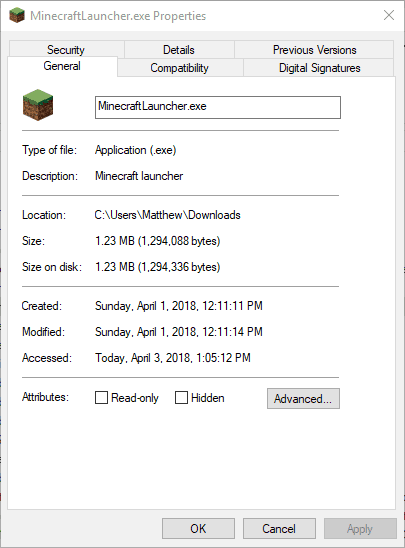
- Klõpsake allolevas hetkepildis vahekaarti Ühilduvus.
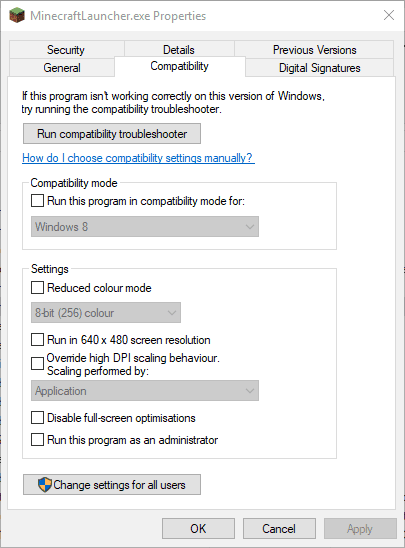
- Valige Käivitage see programm administraatorina vahekaardil Ühilduvus.
- Vajutage Rakenda ja Okei nupud.
- SEOTUD: Minecrafti krahhi parandamine Windows 10, 8 või 7 korral
2. Kopeerige tmpLauncheri fail Minecrafti kausta
- Mõnel Minecrafti mängijal on fikseeritud veakood 5, kopeerides tmpLauncheri faili Minecrafti kausta. Selleks avage see kaust File Exploreris: C: \ Program Files (x86) \ Minecraft \ tmp.
- Järgmisena paremklõpsake tmpLauncher.tmp ja valige Kopeeri.
- Avage File Exploreris kaust C: \ Program Files (x86) \ Minecraft.
- Paremklõpsake nuppu Minecraft.exe ja valige Kustuta valik. Klõpsake nuppu Jah kinnitamiseks nuppu.
- Seejärel paremklõpsake File Exploreris tühja kaustaruumi ja valige Kleepige valik.
- Paremklõpsake failil tmpLauncher.tmp ja klõpsake nuppu Nimeta ümber.
- Sisestage tmpLauncher.tmp uue faili pealkirjaks Minecraft.exe ja vajutage Jah nupp avanevas dialoogiboksi aknas.
3. Värskendage Minecrafti käivitusprogrammi
Uue Minecrafti kanderaketi allalaadimine on veakoodi 5 teine parandus. Uue käivitaja saate alla laadida Minecrafti Nativelog.txt-faili lisatud hüperlingilt. Nii saate mängu käivitusprogrammi värskendada.
- Avage mängu fail Nativelog.txt (Minecrafti kaustas) ja kopeerige kiirklahviga Ctrl + C Nativelogi hüperlink, mis sisaldab MinecraftLauncher.exe.
- Seejärel avage brauser.
- Kopeeritud URL-i kleepimiseks ja avamiseks vajutage klahvikombinatsiooni Ctrl + V ja laadige sellel lehel alla Minecrafti käivitaja.
- Seejärel lohistage uus MinecraftLauncher.exe kausta Minecraft, et asendada algne käivitaja.
- Paremklõpsake vana Minecraft.exe-faili ja valige Kustuta selle kustutamiseks.
- SEOTUD: Parandus: tavalised Minecrafti reaalsuse probleemid Windows 10-s
4. Java-versiooni värskendamine
Minecraft on mäng, mille käitamiseks on vaja Java-d. Sellisena tasub ka kontrollida, kas teie Java-versioon on kõige värskem versioon. Nii saate värskendage Java-d.
- Kõigepealt vajutage klahvi Win + R klaviatuuri otseteed.
- Sisestage käsk Run käsk ‘appwiz.cpl’ ja vajutage nuppu Okei nuppu.
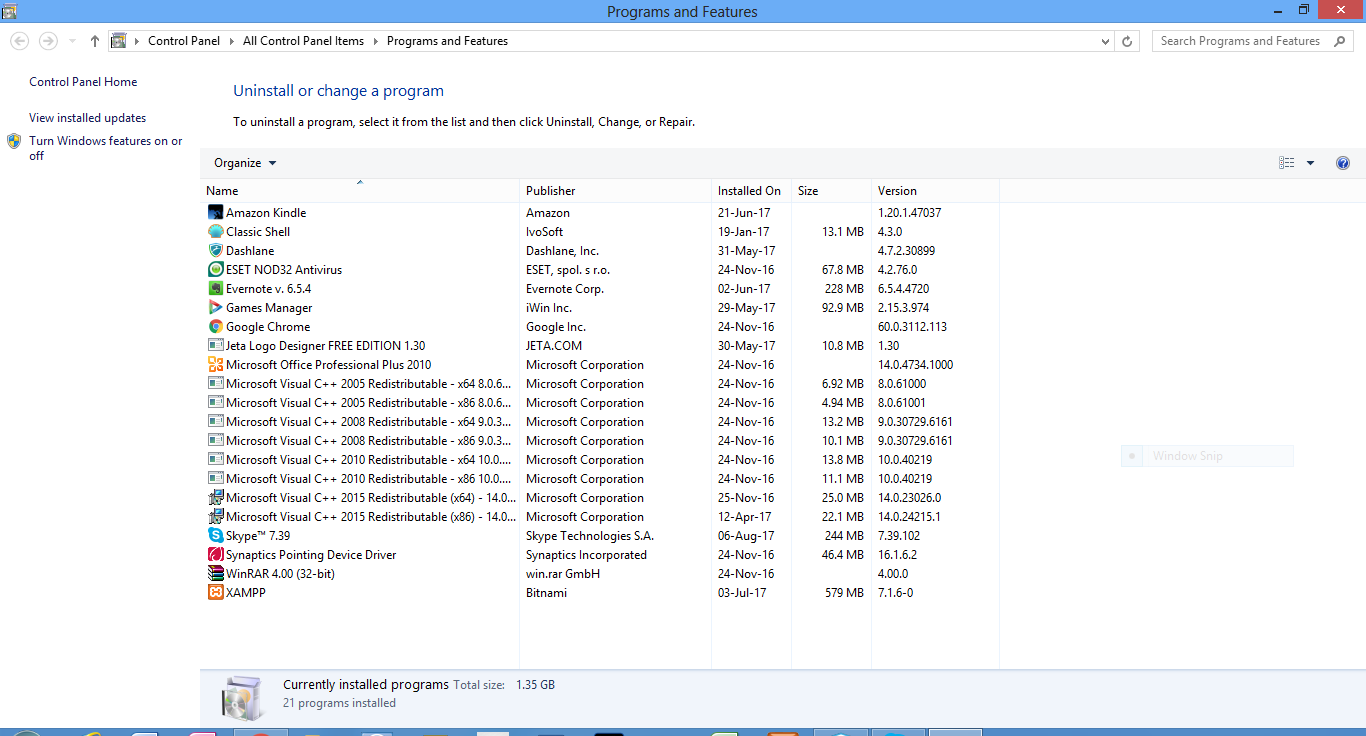
- Järgmisena sisestage oma Java-versiooni kontrollimiseks otsingukasti ‘Java’, nagu on näidatud otse allpool olevas hetktõmmis.
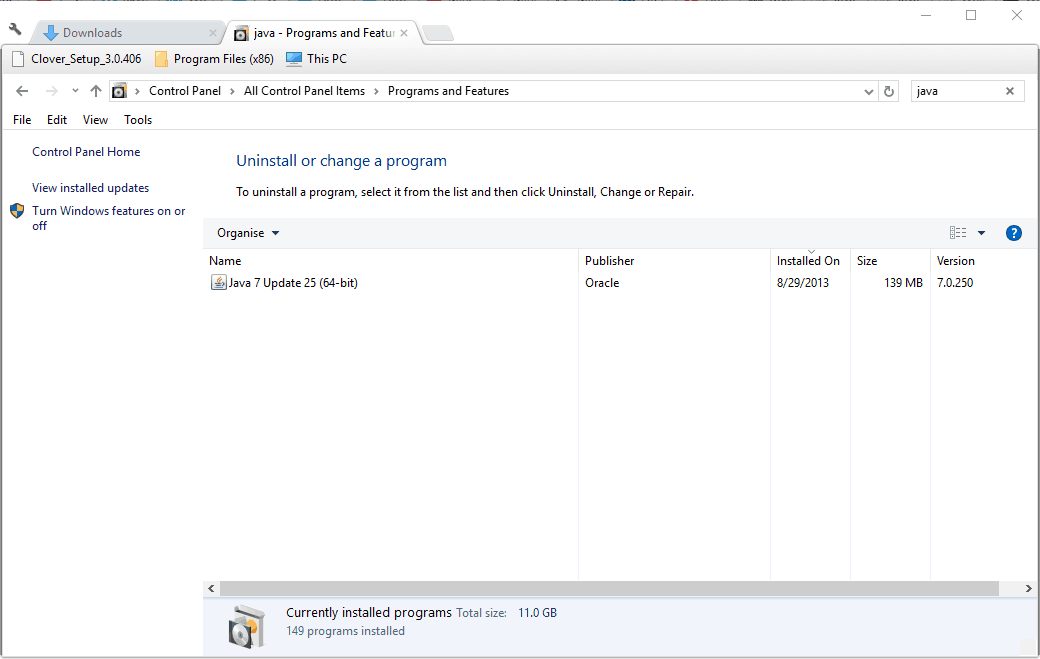
- Kui teie versioon pole uusim Java 8 värskendus 161, valige Java ja vajutage Desinstalli nuppu selle eemaldamiseks.
- Järgmisena avage sellel lehel ja valige 32- või 64-bitise Java-versiooni allalaadimine. 32-bitiste brauserite jaoks vajate 32-bitist versiooni ja 64-bitiste brauserite jaoks 64-bitist Java-d.
- Avage oma brauseri umbes leht, et kontrollida, kas see on 64- või 32-bitine brauser. Näiteks saate Chrome'is klõpsata Google'i kohandamineChrome > Abi > Teave Google Chrome'i kohta otse allpool kuvatud vahelehe avamiseks.
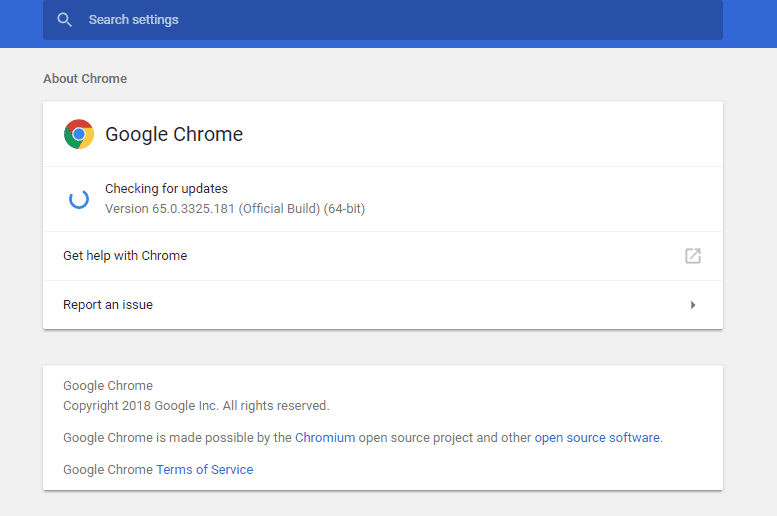
- Uusima versiooni installimiseks avage Java häälestusviisard.
Üks või mitu neist parandustest käivitab Minecrafti tõenäoliselt veel kord teie Windowsi töölaual või sülearvutis. Muude Minecrafti veateadete parandamiseks Windows 10 ja 8 puhul vaadake see artikkel.
SEOTUD LUGUD KONTROLLIMISEKS:
- Parandus: pärast Minecrafti värskendust ei saa Xbox Live'iga ühendust luua
- Kuidas parandada Windows 10, 8, 8.1 kõige tavalisemaid Minecrafti vigu
- Kas Minecraftis ei saa vestelda? Selle probleemi saate lahendada järgmiselt


